萬盛學電腦網 >> 熱門軟件 >> remote desktop教程:remote desktop開啟遠程桌面連接方法
remote desktop教程:remote desktop開啟遠程桌面連接方法
Remote Desktop是微軟發布的遠程桌面控制軟件,今天綠茶小編為大家帶來了remote desktop教程,教大家使用remote desktop開啟遠程桌面連接。
開啟遠程桌面連接步驟如下:
默認情況下,Windows 是不允許別人遠程連接控制本機的,你想要讓本機可被控制,需要進入控制面板->系統和安全->允許遠程訪問中,選擇“允許遠程連接到此計算機”並確定即可。然後你在 Microsoft Remote Desktop 的 APP 上使用本機的管理員用戶帳號即可登錄了,你也可以點擊“選擇用戶”來添加更多可以控制本機的用戶。
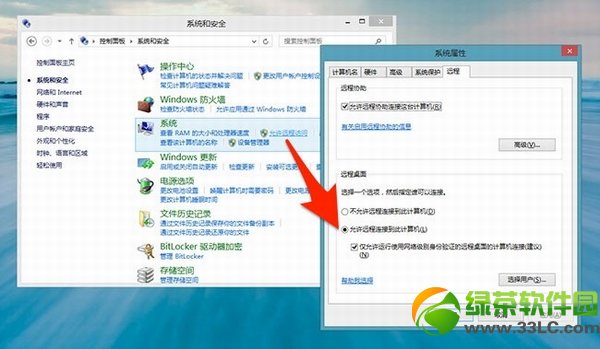
如果控制端和被控電腦是在同一局域網內,那麼使用輸入被控電腦的IP地址即可連接;如果想要通過互聯網遠程控制,那麼就要知道被控電腦的公網IP才行了。一般來說,家庭寬帶ADSL的公網IP地址在每次撥號後都會改變,而且如果你使用了路由器,被控電腦處於內網,則還需要在路由器設置,否則是不能直接連接的,具體情況大家可以自行搜索研究一下,一般你需要使用動態域名或者VPN才能搞定。
如果你經常需要通過互聯網進行遠程控制,那麼我推薦你使用 Splashtop 或者 TeamViewer 這些工具,它們會通過服務器幫助控制端和被控端的連接,你只管直接連接即可,不必擔心內網或公網IP的問題。不過它們都不是使用微軟的 RDP 協議( Remote Desktop Protocol ),因此需要在被控端安裝軟件才行。
綠茶小編猜你還喜歡:
win7系統遠程桌面連接不上的解決方法
QQ2013遠程協助桌面怎麼用?QQ2013遠程桌面全新體驗
熱門軟件排行
軟件知識推薦
相關文章
copyright © 萬盛學電腦網 all rights reserved



